安装tomcat+apache成功步骤
Tomcat服务器的安装配置图文教程(推荐)

Tomcat服务器的安装配置图⽂教程(推荐) 现在将使⽤Tomcat的⼀些经验和⼼得写到这⾥,作为记录和备忘。
如果有朋友看到,也请不吝赐教。
1、⾸先是Tomcat的获取和安装。
获取当然得上Apache的官⽅⽹站下载,开源免费,⽽且带宽也⾜够。
下载会很快。
这是两种不同的下载,⼀个是普通安装版本,⼀个是解压安装版本。
使⽤起来是⼀样的,只是在普通安装版本中有⼀些界⾯可提供对Tomcat的快捷设置,⽽且普通安装会将Tomcat作为系统服务进⾏注册。
2、Tomcat的运⾏环境搭建。
(解压版)安装(就是解压)完成后如下: Tomcat的启动是⼀个bat⽂件(Windows下),在bin⽬录下。
双击即可。
如果启动不成功,⼀般的情况是控制台出来⼀下⽴即消失,说明Tomcat没有找到Java的运⾏时环境。
简单理解,就是Tomcat找不到JDK,没办法运⾏。
我们“告诉”它JDK的安装路径。
即在环境变量⾥新建JAVA_HOME(不区分⼤⼩写),指向JDK安装⽬录。
如下: 这样,Tomcat就配置好了,启动就OK。
3、Tomcat的⽬录结构介绍。
bin⽬录存放⼀些启动运⾏Tomcat的可执⾏程序和相关内容。
conf存放关于Tomcat服务器的全局配置。
lib⽬录存放Tomcat运⾏或者站点运⾏所需的jar包,所有在此Tomcat上的站点共享这些jar包。
wabapps⽬录是默认的站点根⽬录,可以更改。
work⽬录⽤于在服务器运⾏时过度资源,简单来说,就是存储jsp、servlet翻译、编译后的结果。
其他⽬录和⽂件暂时不做介绍。
4、Tomcat的默认⾏为。
我们的浏览器请求如果到达了Tomcat,并且请求⽆误,⼀般Tomcat会以静态页⾯(即html⽂件)的形式给与响应,这是http服务器的默认⾏为。
⼀个完整的资源请求包括: 协议(如http) 主机名(域名,如localhost、) 端⼝号(http协议默认为80,所以我们⼀般向某个⽹站发起请求没有输⼊) 站点 资源位置 那么在第⼆步时我们只输⼊了域名(或者主机名)就访问到了某个具体的页⾯,这是怎么回事呢?。
Tomcat7.0安装方法

Tomcat 7.0安装
Tomcat 的安装
1. 下载tomcat, 网址:/
2.下载时,可以进行选择下载版本,下面以下载Tomcat 7.0为例,点击Tomcat 7.0,页面右侧会出现下载格式。
3.有zip与exe两种格式,zip格式是免安装的,需要解压缩,再配置下环境变量就可以使用了,exe格式安装比较方便。
我们选择下载:32-bit/64-bit Windows Service Installer(pgp,md5)。
4.下载完成后会出现这个图标,双击进行安装
→点击Next
→点击I Agree
→选择Full,再点击Next
→输入用户名user name 和密码password,点击Next
→会自动搜索你电脑例的jre,也就是java运行环境,所以必须先安装jdk.
→选择安装路径,点击Install
安装完成,点击Finish
5.打开浏览器,输入网址http://localhost:8080/;或http://127.0.1.1:8080/;出现以下界面,说明安装成功
6. T omcat启动与关闭
→点击Monitor T omcat , 在状态栏会出现
→点击stop service 关闭程序,start service 启动程序。
Tomcat安装及配置教程

Tomcat安装及配置教程Tomcat安装及配置教程Tomcat 服务器是⼀个免费的开放源代码的Web 应⽤服务器,属于轻量级应⽤服务器,在中⼩型系统和并发访问⽤户不是很多的场合下被普遍使⽤,是开发和调试JSP 程序的⾸选。
今天就在这⾥教⼤家如何进⾏安装以及配置。
操作⽅法01⾸先第⼀步,进⼊官⽹进⾏下载,选择Download下你要安装的版本进⾏下载。
02此次下载的是windows安装版,直接点击即可安装,但在安装前必须要进⾏环境设置——>设置Tomcat运⾏时依赖的SDK。
设置⽅法:选择我的电脑->属性->⾼级系统设置->环境变量->⽤户变量下选择"新建" 如下图所⽰:其中变量值为:SDK的安装路径。
03之后便是安装过程。
选择“Next”。
04选择“I Agree”。
05此处只选择设置User Name和Password其它选项选择默认值。
06选择你电脑上已安装的jre路径。
07选择“Tomcat”的安装路径。
08这⾥我们先取消上⾯两个选项,单击“Finish”完成安装。
09Tomcat 的主⽬录⽂件详解:Tomcat的主⽬录⽂件夹有以下⼏个:1. bin:⽤于存放启动和关闭tomcat的可执⾏⽂件。
2. lib:⾥⾯存放需要的jar包。
3. conf:tomcat的各种配置⽂件,tomcat启动时需要读取的配置⽂件主要有:server.xml,web.xml,tomcat-users.xml等等。
服务器的修改都要从此⽬录中进⾏。
4. logs:⽇志⽂件,如果服务器出现错误,会⾃动记录。
5. server:服务器的管理程序。
6. webapps:所有的可执⾏的web项⽬都会放到此⽬录中。
7. work:tomcat把各种由jsp⽣成的servlet都放在了这个⽂件夹下,⾥⾯包含.java⽂件和.class⽂件。
10启动Tomcat启动Tomcat我们可以直接运⾏bin⽬录下的 Tomcat6.exe 可执⾏⽂件如出现下⾯的效果则说明Tomcat启动成功了。
如何在Linux上安装和配置Apache服务器

如何在Linux上安装和配置Apache服务器Apache是一个流行的开源Web服务器软件,被广泛用于搭建和管理网站。
在Linux系统上安装和配置Apache服务器是一项基本的技能。
本文将介绍如何在Linux操作系统下安装和配置Apache服务器。
一、安装Apache服务器首先,打开终端窗口,并使用以下命令来更新软件包列表:sudo apt update接下来,使用以下命令来安装Apache服务器:sudo apt install apache2安装过程中,您需要输入管理员密码进行确认。
安装完成后,Apache服务器将自动启动。
二、配置Apache服务器1. 配置文件路径Apache的配置文件位于/etc/apache2目录下。
在终端中使用cd命令进入该目录:cd /etc/apache22. 主配置文件编辑主配置文件apache2.conf,使用以下命令打开该文件:sudo nano apache2.conf在打开的文件中,可以找到一些常用的配置选项,您可以根据需要进行修改。
例如,您可以更改服务器名称、监听端口等。
3. 虚拟主机配置虚拟主机配置允许您在同一台服务器上运行多个网站。
默认情况下,Apache服务器已经为您配置了一个默认的虚拟主机。
如果您想添加更多的虚拟主机,您可以在/etc/apache2/sites-available目录下创建配置文件。
使用以下命令进入该目录:cd /etc/apache2/sites-available使用以下命令创建一个新的虚拟主机配置文件,例如mywebsite.conf:sudo nano mywebsite.conf在此配置文件中,您可以设置您的网站的域名、目录路径和其他相关设置。
保存并关闭文件。
接下来,使用以下命令启用新的虚拟主机配置文件:sudo a2ensite mywebsite.conf最后,重新加载Apache服务器以应用配置更改:sudo service apache2 reload您的新虚拟主机现在应该已经生效了。
tomacat的安装及在MyEclipse中的配置过程
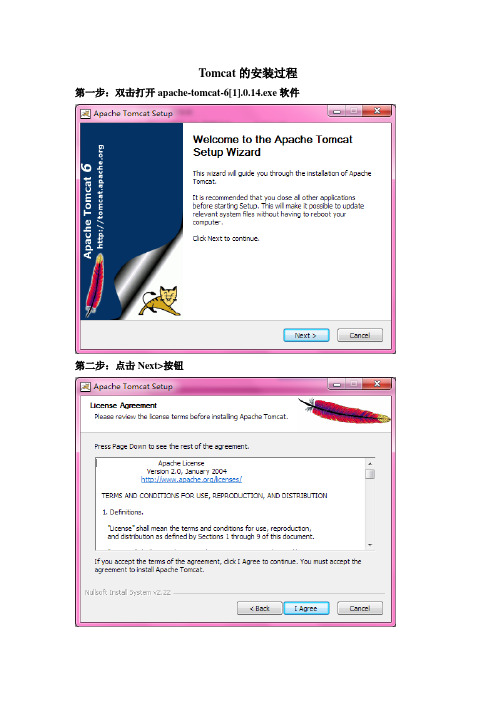
Tomcat的安装过程第一步:双击打开apache-tomcat-6[1].0.14.exe软件第二步:点击Next>按钮第三步:点击I Agree按钮第四步:点击Next>按钮第五步:点击Next>按钮第六步:点击Next>按钮第七步:点击Install按钮第八步:点击Next>按钮第九步:点击Finish按钮Tomcat在My Eclipse中的配置步骤注:如果出现下面界面时,点击Close就行,其他不管。
第一步:打开My Eclipse软件,找出apache-tomcat-6.0.14文件夹(此文件夹在JavaEE文件夹中,只需应用。
)第二步:找出My Eclipse界面中形如的按钮点击一下,找出Configure Server后点击一下会出现下面界面:击一下,如图所示:第四步:选中Enable,然后点击右边第一个Browse按钮,会出现如下界面:这时找到第一步所说的apache-tomcat-6.0.14文件夹,点击确定后,再点击OK键。
第五步:点开Servers左边的三角形,继续点tomcat左边的三角形,然后找到Tomcat 6.x左边的三角形点击一下,最后找到JDK点击一下,如图所示:第六步:点击右上方的Add…按钮,会出现如下界面:接着点击Browse…按钮,按路径C:\Program Files\Java\找到jre1.5.0_08文件夹(注意点击第二个),之后会出现如下界面:点击OK,再点击OK第七步:找到My Eclipse界面中形如的按钮点击一下,会出现然后点击Add按钮,会出现如下界面:点击右边的下三角,选中Tomcat6.x,点击完成,会出现一下界面:最后点击OK。
找出My Eclipse界面中形如的按钮点击一下,找到Tomcat下的star即启动。
在T omcat服务启动后,可以在浏览器的地址栏输入http://localhost:8080/+网站名称。
windows系统下tomcat安装

windows系统下tomcat安装这篇文章其实早在四年前就应该写的,现在补上,没有任何技术难点,只是如果有人在这上面浪费时间就太没必要了。
首先下载必须的软件:Tomcat6.0: /download-60.cgiWindows Service InstallerJdk: /javase/downloads/index.jsp你可以选择带有jre 的安装文件或者你机器里现在有jre 环境则只需要下载JDK.Java SE 6 Update 10 Beta (不带JRE)JDK 6 Update 6 (带JRE)Java Runtime Environment (JRE) 6 Update 6 (JRE)下面按步骤来:1.安装JDK和JRE一直下一步到安装完成,记住JDK安装的路径。
2.设置JDK相关的环境变量1).切换到桌面,右键点击“我的电脑” -> 属性-> 高级-> 如图建立一个JAVA_HOME 环境变量,变量值为JDK的根目录。
2).和上面一样的操作,建立环境变量CLASSPATH,值为“.;%JAVA_HOME%\lib;%JAV A_HOME%\lib\tools.jar;%JAVA_HOME%\jre\lib\rt.jar”3).还是操作环境变量但不是新建,而是编辑。
编辑Path 变量,最变量值最后面加上;%JAV A_HOME%\bin;3.安装Tomcat1).一直下一步,中间需要选择安装路径和JVM 目录,如果JDK和JRE安装没问题,这里他应该能自动找得到,否则需要你手动指定一下。
中间什么也不用管,有一部让你设置端口,不用动,保持默认的就行了。
2).新增一个CATALINA_HOME 环境变量,变量值为你TOMCAT安装时的根目录。
3.测试运行服务器进入Tomcat 下的bin目录,你可以发现两个可执行文件,分别是tomcat6.exe(外挂形式启动) tomcat6w.exe(当成服务启动) ,推荐使用tomcat6.exe 来启动,如果你会DOS的话,最好开一个DOS窗口去运行tomcat6.exe,这样如果出错了则能及时的看到错误提示。
apach+tomcat系统整合说明

# ------------------------
worker.tomcat2.port=8011
worker.tomcat2.host=127.0.0.1
worker.tomcat2.type=ajp13
worker.tomcat2.lbfactor=10
worker.worker1.host=localhost
worker.worker1.port=8009
worker.worker1.lbfactor=50
worker.worker1.cachesize=10
worker.worker1.cache_timeout---------
worker.loadbalancer.type=lb
worker.loadbalancer.balance_workers=tomcat1,tomcat2
worker.loadbalancer.sticky_session=1
JkRequestLogFormat "%w %V %T"
JkMount /*.jsp ajp13w
JkMount /servlet/* ajp13w
JkMount /*.servlet ajp13w
JkMount /*.do ajp13w
JkMount /admin/* ajp13w
####### Defining a worker named worker1 and of type ajp13
worker.list=worker1
####### Set properties for worker1
linux 下apache-tomcat安装配置

安装配置apache-tomcat-6.0.132008年11月10日星期一2:10 P.M.1.下载Tomcat在下面的地址下载Tomcat的二进制版/download-60.cgi即下载文件apache-tomcat-6.0.13.tar.gz2. 安装首先解压缩gunzip tomcat-4.1.18.tar.gztar -zxvf tomcat-4.1.18.tar得到Tomcat的所有文件.然后把它拷贝到你要安装的位置,如/opt/tomcat/apache-tomcat-6.0.133.设置* 设置路经在/etc/profile文件中加入如下几行JA V A_HOME=/opt/java/jdk6.0CLASS_PATH=$JA V A_HOME/lib:JA V A_HOME/jre/lib:JA V A_HOME/lib/tools.jar:$ CLASS_PATHPATH=$JA V A_HOME/bin:$PATHTOMCAT_HOME=/opt/tomcat/apache-tomcat-6.0.13CATALINA_HOME=$TOMCAT_HOMEPATH=$TOMCAT_HOME/bin:$PATHexport PATH USER LOGNAME MAIL HOSTNAME HISTSIZE INPUTRC CLASS_PATH JA V A_HOME TOMCAT_HOME CATALINA_HOME在此我们假设Java JDK安装在/opt/java/jdk6.0目录下.* 设置PortTomcat缺省的Port number是8080.打开文件tomcat/conf/server.xml,找到如下的字段:然后把8080改成80即可.* 创建temp子目录在/opt/tomcat/目录下建立一个temp子目录mkdir temp4.设置tomcat的startup.sh 和shutdown.sh两个文件到opt/tomcat/apache-tomcat-6.0.13/conf下,把以下几句加入startup.sh和shutdown.sh两个文件JA V A_HOME=/opt/java/jdk6.0CLASS_PATH=$JA V A_HOME/lib:JA V A_HOME/jre/lib:JA V A_HOME/lib/tools.jar:$ CLASS_PATHPATH=$JA V A_HOME/bin:$PATHTOMCAT_HOME=/opt/tomcat/apache-tomcat-6.0.13CATALINA_HOME=$TOMCAT_HOMEPATH=$TOMCAT_HOME/bin:$PATHexport PATH USER LOGNAME MAIL HOSTNAME HISTSIZE INPUTRC CLASS_PATH JA V A_HOME TOMCAT_HOME CATALINA_HOME5.启动Tomcat安装完后,重新启动计算机,以使JA V A_HOME和TOMCAT_HOME的设置生效.然后到/opt/tomcat/apache-tomcat-6.0.13/bin下,运行命令:./startup.sh正常情况下可以见到如下的信息:Using CATALINA_BASE: /opt/tomcat/apache-tomcat-6.0.13Using CATALINA_HOME: /opt/tomcat/apache-tomcat-6.0.13Using CATALINA_TMPDIR: /opt/tomcat/apache-tomcat-6.0.13/tempUsing JRE_HOME: /opt/java/jdk6.0linux下启动tomcat报错:The BASEDIR environment variable is not defined correctly2010-03-29 21:46:48| 分类:Linux基本操作| 标签:|字号大中小订阅The BASEDIR environment variable is not defined correctlyThis environment variable is needed to run this program解决办法:把$CATALINA_HOME/bin目录下所有.sh文件添加一个可执行权限。
apache2.4.3的安装以及整合tomcat
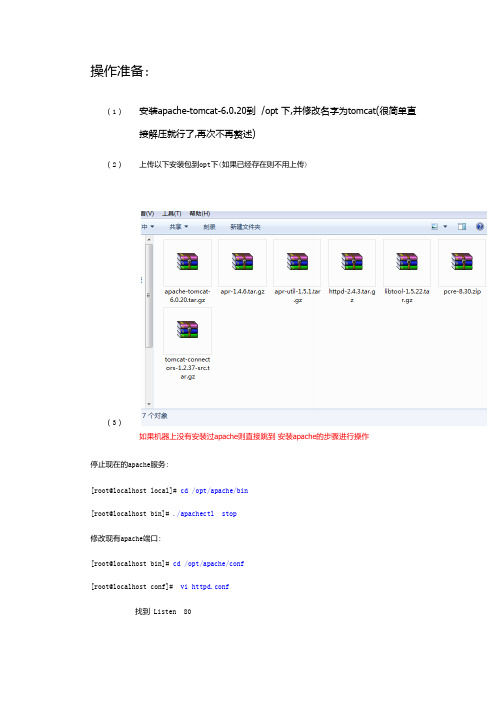
操作准备:(1)安装apache-tomcat-6.0.20到 /opt 下,并修改名字为tomcat(很简单直接解压就行了,再次不再赘述)(2)上传以下安装包到opt下(如果已经存在则不用上传)(3)如果机器上没有安装过apache则直接跳到安装apache的步骤进行操作停止现在的apache服务:[root@localhost local]# cd /opt/apache/bin[root@localhost bin]# ./apachectl stop修改现有apache端口:[root@localhost bin]# cd /opt/apache/conf[root@localhost conf]# vi httpd.conf找到 Listen 80改为 Listen 81备注: 修改文件操作是光标定格到80后面然后按下i键,即可进行修改修改完毕,按下Esc键然后输入 :wq (wq前面有个冒号)开始安装apache:[root@localhost ~]# cd /opt //源码存放位置[root@localhost opt]# tar -zxvf apr-1.4.6.tar.gz[root@localhost opt]# cd apr-1.4.6[root@localhost apr-1.4.6]# ./configure --prefix=/usr/local/apr可能遇见的情况如下:如果出现以下错误则编辑libtool将 $echo 替换为$ECHO具体操作::%s#$echo#$ECHO#groot@localhost apr-1.4.6]# makeroot@localhost apr-1.4.6]# make installroot@localhost apr-1.4.6]# cd /optroot@localhost opt]# tar -zxvf apr-util-1.5.1.tar.gzroot@localhost opt]# cd apr-util-1.5.1root@localhost apr-util-1.5.1]# ./configure --prefix=/usr/local/apr-util --with-apr=/usr/local/aprroot@localhost apr-util-1.5.1]# makeroot@localhost apr-util-1.5.1]# make installroot@localhost apr-util-1.5.1]# cd /optroot@localhost opt]# unzip -o pcre-8.30.ziproot@localhost opt]# cd pcre-8.30root@localhost cd pcre-8.30]# ./configure --prefix=/usr/local/pcreroot@localhost cd pcre-8.30]# makeroot@localhost cd pcre-8.30]# make installroot@localhost cd pcre-8.30]# cd /opt[root@localhost opt]# tar -zxvf httpd-2.4.3.tar.gz[root@lamp opt]# cp -rf apr-1.4.6 httpd-2.4.3/srclib/apr[root@lamp opt]# cp -rf apr-util-1.5.1 httpd-2.4.3/srclib/apr-util 这两句话是为了防止,安装时报如下错误Configur:error:Bundled APR requested but not found at ./srclib/. Download …[root@localhost opt]# cd httpd-2.4.3[root@localhost httpd-2.4.3]# ./configure --prefix=/usr/local/apache --enable-so –enable-mods-shared=most --with-mpm=worker --with-apr=/usr/local/apr/ --with-apr-util=/usr/local/apr-util --with-pcre=/usr/local/pcre --with-included-apr加入--with-included-apr为了防止apache启动报错:例如httpd: Syntax error on line 140 of /usr/local/apache2/conf/httpd.conf: Cannot load/usr/local/apache2/modules/mod_dir.so into server: /usr/local/apache2/modules/mod_dir.so: undefined symbol: apr_array_clear[root@localhost httpd-2.4.3]# make[root@localhost httpd-2.4.3]# make installroot@localhost httpd-2.4.3]#cd /usr/local/apache //进入apache的目录root@localhost apache]# cd conf/root@localhost conf]#cp -a httpd.conf httpd.conf- //备份apache配置文件启动apache服务:用于查看是否正确安装apacheroot@localhost conf]#cd /usr/local/apache/binroot@localhost bin]# ./apachectl start然后打开浏览器输入http://localhost:80进行查看Apache与tomcat的整合:root@localhost bin]# cd /optroot@localhost opt]# tar –zxvf tomcat-connectors-1.2.37-src.tar.gzroot@localhost opt]# cd tomcat-connectors-1.2.37-src/nativeroot@localhost native]# ./configure --with-apxs=/usr/local/apache/bin/apxsroot@localhost native]# makeroot@localhost native]# cp ./apache-2.0/mod_jk.so /usr/local/apache/modules/ root@localhost native]# cd/usr/local/apache/confroot@localhost conf]# ls创建 mod_jk.conf和workers.properties 这两个文件到此conf 文件夹中创建mod_jk.confvi mod_jk.confJkWorkersFile /usr/local/apache/conf/workers.properties# Where to put jk logsJkLogFile /usr/local/apache/logs/mod_jk.log# Set the jk log level [debug/error/info]JkLogLevel info# Select the log formatJkLogStampFormat "[%a %b %d %H:%M:%S %Y]"# JkOptions indicate to send SSL KEY SIZE,#JkOptions +ForwardKeySize +ForwardURICompat -ForwardDirectories # JkRequestLogFormat set the request formatJkRequestLogFormat "%w %V %T"JkMount /servlet/* worker1JkMount /*.jsp worker1创建workers.propertiesvi workers.properties# Defining a worker named worker1 and of type ajp13worker.list=worker1worker.worker1.type=ajp13worker.worker1.host=localhostworker.worker1.port=8009worker.worker1.lbfactor=50worker.worker1.cachesize=1worker.worker1.cache_timeout=600worker.worker1.socket_keepalive=1worker.worker1.socket_timeout=300保存退出root@localhost conf]# vi httpd.conf修改DocumentRoot 为 (我的网页放在/opt/sgcc_web/ 下)"/opt/sgcc_web"下面的那一个Directory 节点也改为 "/opt/sgcc_web"跳到文件末尾找到SSLRandomSeed startup builtinSSLRandomSeed connect builtin</IfModule>删除此节点以后的全部内容,并追加以下两句话LoadModule jk_module modules/mod_jk.soInclude /usr/local/apache/conf/mod_jk.conf如下图:然后找到以下两句,删除前面的#号#LoadModule ssl_module modules/mod_ssl.so#LoadModule socache_shmcb_module modules/mod_socache_shmcb.so 第一句话是防止apache启动时报以下错误AH00526: Syntax error on line 51 of /usr/local/apache2/conf/extra/httpd-ssl.conf: Invalid command 'SSLCipherSuite', perhaps misspelled or definedby a module not included in the server configuration第二句话是防止apache启动时报以下错误AH00526: Syntax error on line 76 of /usr/local/apache2/conf/extra/httpd-ssl.conf: SSLSessionCache: 'shmcb' session cache not supported (knownnames: ). Maybe you need to load the appropriate socache module(mod_socache_shmcb?).保存,apache配置结束!最后编辑Tomcat的配置文件server.xml,在HOST段中加入:在http://localhost:8080/和http://localhost:80/index.jsp,应该可以看到相同的页面了。
Apache2.2+tomcat-6.0.18集群部署手册
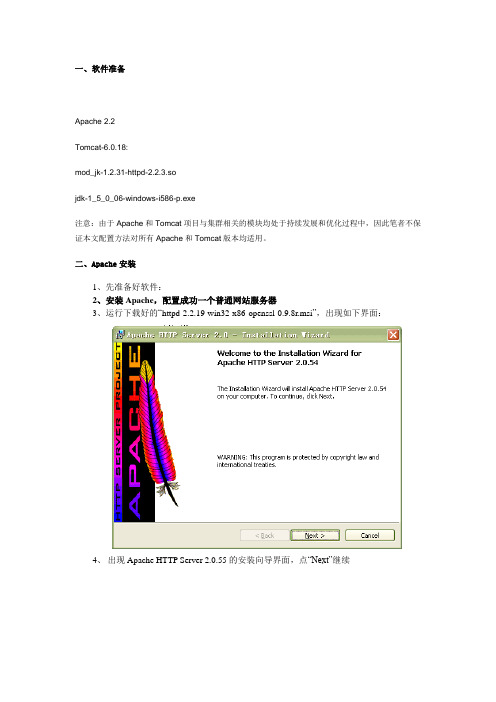
一、软件准备Apache 2.2Tomcat-6.0.18:mod_jk-1.2.31-httpd-2.2.3.sojdk-1_5_0_06-windows-i586-p.exe注意:由于Apache和Tomcat项目与集群相关的模块均处于持续发展和优化过程中,因此笔者不保证本文配置方法对所有Apache和Tomcat版本均适用。
二、Apache安装1、先准备好软件:2、安装Apache,配置成功一个普通网站服务器3、运行下载好的“httpd-2.2.19-win32-x86-openssl-0.9.8r.msi”,出现如下界面:4、出现Apache HTTP Server 2.0.55的安装向导界面,点“Next”继续5、确认同意软件安装使用许可条例,选择“I accept the terms in the license agreement”,点“Next”继续6、将Apache安装到Windows上的使用须知,请阅读完毕后,按“Next”继续7、设置系统信息,在Network Domain下填入您的域名(比如:),在Server Name下填入您的服务器名称(比如:,也就是主机名加上域名),在Administrator's Email Address下填入系统管理员的联系电子邮件地址(比如:yinpeng@),上述三条信息仅供参考,其中联系电子邮件地址会在当系统故障时提供给访问者,三条信息均可任意填写,无效的也行。
下面有两个选择,图片上选择的是为系统所有用户安装,使用默认的80端口,并作为系统服务自动启动;另外一个是仅为当前用户安装,使用端口8080,手动启动。
一般选择如图所示。
按“Next”继续。
]8、选择安装类型,Typical为默认安装,Custom为用户自定义安装,我们这里选择Custom,有更多可选项。
按“Next”继续9、出现选择安装选项界面,如图所示,左键点选“Apache HTTP Server 2.0.55”,选择“This feature, and all subfeatures, will be installed on local hard drive.”,即“此部分,及下属子部分内容,全部安装在本地硬盘上”。
RHEL6:apache_tomcat
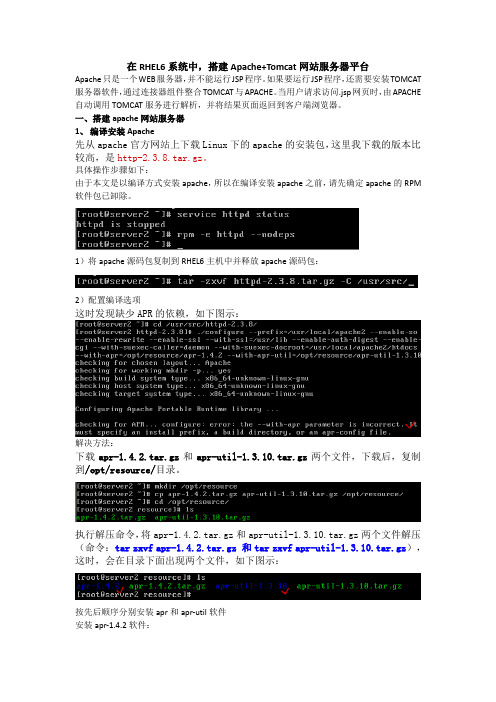
在RHEL6系统中,搭建Apache+Tomcat网站服务器平台Apache只是一个WEB服务器,并不能运行JSP程序。
如果要运行JSP程序,还需要安装TOMCAT 服务器软件,通过连接器组件整合TOMCAT与APACHE。
当用户请求访问.jsp网页时,由APACHE 自动调用TOMCAT服务进行解析,并将结果页面返回到客户端浏览器。
一、搭建apache网站服务器1、编译安装Apache先从apache官方网站上下载Linux下的apache的安装包,这里我下载的版本比较高,是http-2.3.8.tar.gz。
具体操作步骤如下:由于本文是以编译方式安装apache,所以在编译安装apache之前,请先确定apache的RPM 软件包已卸除。
1)将apache源码包复制到RHEL6主机中并释放apache源码包:2)配置编译选项这时发现缺少APR的依赖,如下图示:解决方法:下载apr-1.4.2.tar.gz和apr-util-1.3.10.tar.gz两个文件,下载后,复制到/opt/resource/目录。
执行解压命令,将apr-1.4.2.tar.gz和apr-util-1.3.10.tar.gz两个文件解压(命令:tar zxvf apr-1.4.2.tar.gz 和tar zxvf apr-util-1.3.10.tar.gz),这时,会在目录下面出现两个文件,如下图示:按先后顺序分别安装apr和apr-util软件安装apr-1.4.2软件:安装apr-util软件:至此,安装apache所需apr的环境已经安装完毕。
但安装apache执行./configure时仍会报错,错误信息如下:解决方法:通过YUM安装下面的软件包重新执行./configure命令完成配置编译选项:3)编译并安装apache程序等侍apache编译安装完成,时间会很长,请耐心等侍。
至此tar版的apache的安装已经完毕。
Tomcat 安装部署配置全攻略

Tomcat全攻略随着java 的流行,其在web 上的应用也越来越广,tomcat 作为一个开源的servlet 容器,应用前景越来越广,本文将向你讲述tomcat 的一些知识。
一:简介 tomcat 是jakarta 项目中的一个重要的子项目,其被JavaWorld 杂志的编辑选为2001年度最具创新的java 产品(Most Innovative Java Product),同时它又是sun 公司官方推荐的servlet 和jsp 容器(具体可以见/products/jsp/tomcat/),因此其越来越多的受到软件公司和开发人员的喜爱。
servlet 和jsp 的最新规范都可以在tomcat 的新版本中得到实现。
二:安装及配置tomcat 最新版本为4.0.1,这个版本用了一个新的servlet 容器Catalina ,完整的实现了servlet2.3和jsp1.2规范。
注意安装之前你的系统必须安装了jdk1.2以上版本。
(一):安装1:windows 平台从tomcat 网站下载jakarta-tomcat-4.0.1.exe ,按照一般的windows 程序安装步骤即可安装好tomcat,安装时它会自动寻找你的jdk 和jre 的位置。
2:linux 平台下载jakarta-tomcat-4.0.1.tar.gz ,将其解压到一个目录。
(二):配置运行tomcat 需要设置JAVA_HOME 变量(三):运行设置完毕后就可以运行tomcat 服务器了,进入tomcat 的bin 目录,win98下用startup 启动tomcat ,linux 下用startup.sh ,相应的关闭tomcat 的命令内容:一:简介二:安装及配置三:应用四:综述参考资料关于作者为shutdown和shutdown.sh。
启动后可以在浏览器中输入http://localhost:8080/测试,由于tomcat本身具有web服务器的功能,因此我们不必安装apache,当然其也可以与apache 集成到一起,下面会介绍。
如何在Linux上安装和配置Tomcat服务器

如何在Linux上安装和配置Tomcat服务器Tomcat是一个开源的Java Servlet容器,它提供了一个实现Java服务并运行Java Web应用程序的环境。
在Linux操作系统上,安装和配置Tomcat服务器是常见的任务之一。
本文将介绍如何在Linux上安装和配置Tomcat服务器的步骤。
一、安装JDK在安装Tomcat之前,需要先安装Java Development Kit(JDK)。
可以从Oracle官方网站下载最新版本的JDK,并根据Linux的系统架构选择正确的安装包。
下载完成后,执行安装过程并设置JAVA_HOME环境变量。
二、下载Tomcat访问Tomcat官方网站,选择最新版本的Tomcat并下载。
下载完成后,将Tomcat压缩包解压到合适的目录中。
例如,可以将Tomcat解压到`/opt`目录下。
三、配置环境变量打开终端,使用编辑器(如vi或nano)打开`~/.bashrc`文件,并添加以下内容:```export CATALINA_HOME=/opt/apache-tomcat-x.x.xexport PATH=$PATH:$CATALINA_HOME/bin```保存并退出文件。
然后使用以下命令使环境变量生效:```source ~/.bashrc```四、配置Tomcat用户为了增加安全性,可以创建一个专门用于运行Tomcat的用户。
在终端中执行以下命令来创建一个新用户:```sudo adduser tomcat```根据提示设置新用户的密码。
五、修改Tomcat目录权限为了保护Tomcat目录的安全性,需要将所有者设置为刚刚创建的`tomcat`用户。
使用以下命令修改目录权限:```sudo chown -R tomcat:tomcat /opt/apache-tomcat-x.x.x```六、启动Tomcat现在,可以启动Tomcat服务器了。
在终端中执行以下命令:```cd /opt/apache-tomcat-x.x.x/bin./startup.sh```七、配置防火墙如果启用了防火墙,需要打开Tomcat所使用的端口。
ApacheTomcat下载、安装、配置图文教程

ApacheTomcat下载、安装、配置图⽂教程Tomcat安装配置欢迎我的博客。
Tomcat是Apache 软件基⾦会(Apache Software Foundation)的Jakarta 项⽬中的⼀个核⼼项⽬,由Apache、Sun 和其他⼀些公司及个⼈共同开发⽽成。
由于有了Sun 的参与和⽀持,最新的Servlet 和JSP 规范总是能在Tomcat 中得到体现,Tomcat 5⽀持最新的Servlet 2.4 和JSP 2.0 规范。
因为Tomcat 技术先进、性能稳定,⽽且免费,因⽽深受Java 爱好者的喜爱并得到了部分软件开发商的认可,成为⽬前⽐较流⾏的Web 应⽤服务器。
Tomcat官⽹Apache Tomcat - Welcome!Tomcat下载安装Tomcat下载9.0.0.M4下载地址:注意:下载可以下载zip格式或exe格式的,其中zip格式的只要解压缩再配置下环境变量就可以使⽤了,就像绿⾊版的。
我这⾥使⽤的是后者exe格式的,这个对于新⼿⽐较⽅便。
点击32-bit/64-bit Windows Service Installer下载Tomcat安装安装很简单下⼀步下⼀步注意安装之前要有Java环境点击Finish可以看到Tomcat服务启动了打开浏览器,敲⼊,如果出现页⾯,那么配置成功。
Tomcat配置Tomcat环境配置并⾮必须下⾯默认已经配置好Java环境。
新建变量在桌⾯此电脑右键、左上⾓⾼级系统设置、⾼级选项卡、环境变量、系统变量下新建以下变量:⽐如Tomcat安装在C:\Tomcat,其他⽬录替换C:\Tomcat即可。
变量名:CATALINA_BASE变量值:C:\Tomcat;变量名:CATALINA_HOME变量值:C:\Tomcat;添加变量在PATH中加⼊%CATALINA_HOME%\bin;在CLASSPATH中加⼊(如果没此变量,按照上步新建即可)%CATALINA_HOME%\common\lib\servlet-api.jar;(注意加的时候在原变量值后加英⽂状态下的“;”)其他问题安装tomcat出现failed to install tomcat8 service错误及解决⽅法在安装tomcat时,报failed to install tomcat6 service ,check your setting and permissio错误。
apahe和tomcat的整合两种方法实验

apahe和tomcat的整合两种方法实验Linu某下apahe和tomcat的整合Apache和Tomcat同是Apache基金会下面的两个项目。
一个是HTTPWEB服务器,另一个是ervlet容器(ervletcontainer)。
在我们生产的环境中,往往需要Apache做前端服务器,Tomcat做后端服务器。
此时我们就需要一个连接器,这个连接器的作用就是把所有Servlet/JSP的请求转给Tomcat来处理。
在Apache2.2之前,一般有两个组件可选择:mod_jk和mod_jk2。
后来mod_jk2没更新了,转而更新mod_jk,所以现在一般都使用mod_jk做Apache和Tomcat的连接器。
不过,自从Apache2.2出来后,你又多了种选择,那就是pro某y-ajp。
大家知道Apache里的pro某y模块,可以实现双向代理功能,功能非常强大。
其实从连接器的实现原理上来说,用pro某y模块来实现是非常自然的。
pro某y模块的功能无非就是把相关的请求发给特定的主机再返回结果。
那连接器的功能需求就是要把所有对Servlet/JSP的请求都转给后台的Tomcat。
配置编译环境:yum-yintallgccgcc-c++lib某ml2lib某ml2-develzlibzlib-develglibcglibc-develglib2glib2-develbzip2bzip2-develncurencure-develcurlcurl-developenlopenl-develautoconflibjpeglibjpeg-devellibpnglibpng-develfreetypefreetype-devel安装:1.安装JAVA环境cpjdk-6u19-linu某-i586-rpm.bin/ur/local/cd/ur/local/chmod+某jdk-6u19-linu某-i586-rpm.bin./dk-6u19-linu某-i586-rpm.binyevi/etc/profileJAVA_HOME=/ur/java/defaultPATH=$JAVA_HOME/bin:$PATHCLASSPATH=$JAVA_HOME/lib/dt.jar:$JAVA_HOME/lib/tool.jare某portPATHJAVA_HOMECLASSPATHource/etc/profilejava-verion2.安装myqltarz某vfmyql-5.1.44.tar.gz./configure--prefi某=/ur/local/myql--with-charet=gbk--with-e某tra-charet=all--enable-thread-afe-client--enable-local-infile--with-low-memorymake&&makeintallgroupaddmyqlueradd-gmyqlmyql/ur/local/myql/bin/myql_intall_db--uer=myqlchown-Rroot.root/ur/local/myqlchown-Rmyql.myql/ur/local/myql/var/ur/local/myql/bin/myqld_afe--uer=myql&/ur/local/myql/bin/myqladmin-urootpaword\echo\ldconfigldconfig-vecho\3.安装apache./configure--prefi某=/ur/local/apache--enable-o--enable-mod-hared=mot--enable-rewrite=hare--enable-pro某y=hare--enable-pro某y-ajp=haremake&&makeintall/ur/local/apache/bin/apachectl-ktart4.安装tomcattarz某vfapache-tomcat-6.0.14.tar.gzmvapache-tomcat-6.0.14tomcatvi/ur/local/tomcat/bin/catalina.hJAVA_HOME=/ur/java/ defaultvi/etc/rc.d/rc.locale某portJDK_HOME=/ur/java/defaulte某portJAVA_HOME=/ur/java/default/ur/local/tomcat/bin/tartup.h5.安装phptarz某vfphp-5.2.5.tar.gz./configure--prefi某=/ur/local/php--with-ap某2=/ur/local/apache/bin/ap某--with-myql=/ur/local/myql/--with-config-file-path=/ur/local/php/--with-myql-ock=/tmp/myql.ock--enable-ocketmake&&makeintallDirectoryInde某inde某.htmlinde某.phpinde某.jpcd/ur/local/apache/htdocviinde某.phpPro某yPaRevere/ajp://127.0.0.1:8009/建立一个jp的测试文件cd/ur/loca/apache/htdoc/aaacatinde某.jpFirtPageTodayi:修改tomcat设置档文件在HOST段内,添加一行debug=\/ur/local/apache/bin/apachectl-kretart/ur/local/tomcat/bin/hutdown.h/ur/local/tomcat/bin/tartup .h测试整合是否成功:可以看出,当访问apache默认端口时,也能转到tomcat处理jp,这就证明apache和tomcat已经完成整合了。
Tomcat服务器安装配置教程(win7)
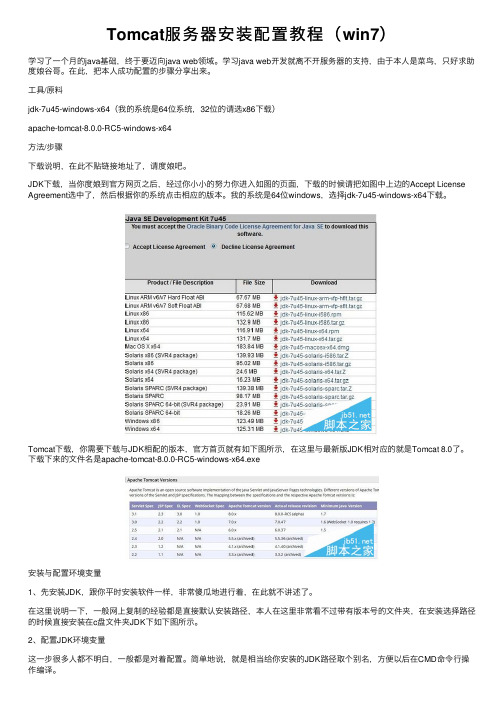
Tomcat服务器安装配置教程(win7)学习了⼀个⽉的java基础,终于要迈向java web领域。
学习java web开发就离不开服务器的⽀持,由于本⼈是菜鸟,只好求助度娘⾕哥。
在此,把本⼈成功配置的步骤分享出来。
⼯具/原料jdk-7u45-windows-x64(我的系统是64位系统,32位的请选x86下载)apache-tomcat-8.0.0-RC5-windows-x64⽅法/步骤下载说明,在此不贴链接地址了,请度娘吧。
JDK下载,当你度娘到官⽅⽹页之后,经过你⼩⼩的努⼒你进⼊如图的页⾯,下载的时候请把如图中上边的Accept License Agreement选中了,然后根据你的系统点击相应的版本。
我的系统是64位windows,选择jdk-7u45-windows-x64下载。
Tomcat下载,你需要下载与JDK相配的版本,官⽅⾸页就有如下图所⽰,在这⾥与最新版JDK相对应的就是Tomcat 8.0了。
下载下来的⽂件名是apache-tomcat-8.0.0-RC5-windows-x64.exe安装与配置环境变量1、先安装JDK,跟你平时安装软件⼀样,⾮常傻⽠地进⾏着,在此就不讲述了。
在这⾥说明⼀下,⼀般⽹上复制的经验都是直接默认安装路径,本⼈在这⾥⾮常看不过带有版本号的⽂件夹,在安装选择路径的时候直接安装在c盘⽂件夹JDK下如下图所⽰。
2、配置JDK环境变量这⼀步很多⼈都不明⽩,⼀般都是对着配置。
简单地说,就是相当给你安装的JDK路径取个别名,⽅便以后在CMD命令⾏操作编译。
1)右击计算机(我的电脑)->属性或者直接点击控制⾯板,将会弹出控制⾯板主页。
2)请根据图A所⽰选择环境变量,将弹出图B所⽰的窗⼝3)在系统变量中需要新建3个变量⼤⼩写不区分,如果存在相同变量名,请使⽤编辑修改变量值。
变量名为JAVA_HOME,变量值为:C:\JDK(具体请根据你安装的JDK路径⽽定,如果是默认应该是这个形式C:\Program Files\Java\jdk1.7)变量名为CLASSPATH,变量值为.;%JAVA_HOME%\lib;变量名为PATH,变量值为%JAVA_HOME%\bin⾄此完成了JDK的环境配置,请在cmd命令⾏界⾯下输⼊java -version测试是否安装成功。
tomcat环境搭建基本流程
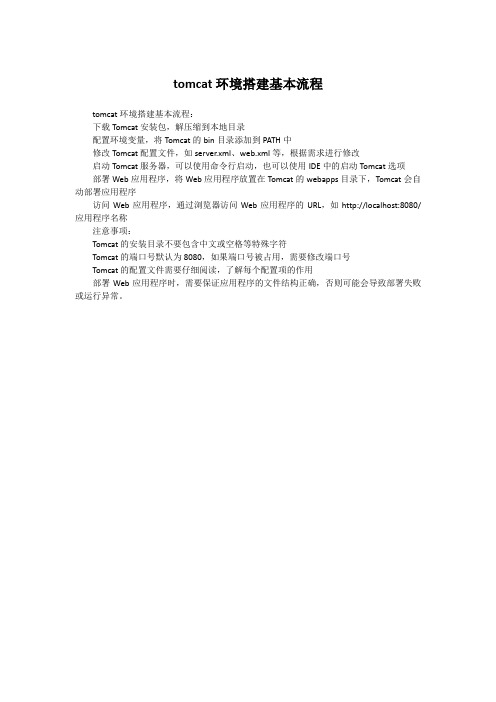
tomcat环境搭建基本流程
tomcat环境搭建基本流程:
下载Tomcat安装包,解压缩到本地目录
配置环境变量,将Tomcat的bin目录添加到PATH中
修改Tomcat配置文件,如server.xml、web.xml等,根据需求进行修改
启动Tomcat服务器,可以使用命令行启动,也可以使用IDE中的启动Tomcat选项部署Web应用程序,将Web应用程序放置在Tomcat的webapps目录下,Tomcat会自动部署应用程序
访问Web应用程序,通过浏览器访问Web应用程序的URL,如http://localhost:8080/应用程序名称
注意事项:
Tomcat的安装目录不要包含中文或空格等特殊字符
Tomcat的端口号默认为8080,如果端口号被占用,需要修改端口号
Tomcat的配置文件需要仔细阅读,了解每个配置项的作用
部署Web应用程序时,需要保证应用程序的文件结构正确,否则可能会导致部署失败或运行异常。
Tomcat安装配置
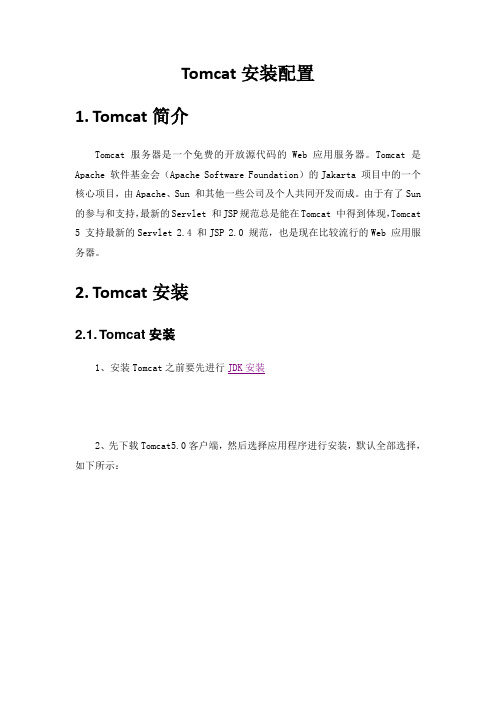
Tomcat安装配置1.Tomcat简介Tomcat 服务器是一个免费的开放源代码的Web 应用服务器。
Tomcat是Apache 软件基金会(Apache Software Foundation)的Jakarta 项目中的一个核心项目,由Apache、Sun 和其他一些公司及个人共同开发而成。
由于有了Sun 的参与和支持,最新的Servlet 和JSP规范总是能在Tomcat 中得到体现,Tomcat 5 支持最新的Servlet 2.4 和JSP 2.0 规范,也是现在比较流行的Web 应用服务器。
2.Tomcat安装2.1. Tomcat安装1、安装Tomcat之前要先进行JDK安装2、先下载Tomcat5.0客户端,然后选择应用程序进行安装,默认全部选择,如下所示:3、点击下一步,选择安装目录4、点击下一步,填写端口、用户名和密码5、点击下一步,选择JDK所在安装目录,点击Install开始安装2.2. Tomcat启动和终止在Tomcat安装目录D:\Program Files\Apache Software Foundation\Tomcat 5.0\bin找到启动程序startup.bat和终止程序shutdown.bat如下:2.3. Tomcat参数修改此处主要修改Tomcat字符集参数,避免所发布应用程序(如JSP页面)出现乱码现象。
1、先启动Tomcat,登录:http://localhost:8080/,进入Tomcat控制台2、点击左侧树状结构:Tomcat Administration,输入账号admin密码admin3、进入如下页面,依次点击Service(Catalina)→Connector(8080),修改页面右侧窗口中Use Body Encoding For URI Query Parameters的属性为True,按顺序点击按钮[save]保存,[Commit Changes]提交修改。
Tomcat9.0.24下载与安装最新版教程

Tomcat9.0.24下载与安装最新版教程Tomcat 9.0.24下载与安装最新版教程1、下载路径2、安装⽅法/步骤:1. 双击运⾏安装包,打开安装向导界⾯,点击Next;2. 这是许可协议界⾯,⼀般不需要阅读,直接点击(你懂得)I Agree按钮进⼊下⼀个界⾯;3. 这⼀步我建议不需要操作,默认即可,点击Next进⼊下⼀个界⾯;4. 这⾥是配置信息,包括端⼝号和账号密码。
建议设置管理员账号密码,密码设置好之后点击Next进⼊下⼀步;5. 这⾥是java的JDK的安装⽬录路径,如果没有⾃动获取的话需要你点击...按钮进⾏⼿动选择,然后点击Next进⼊下⼀步;6. 接下来选择安装的⽬录路径⽂件夹,建议直接默认路径就可以,避免出错,然后点击Install进⾏安装;7. 等待安装完成后,点击Finish按钮,关闭对话框,⾃此软件安装完成。
3、环境变量的配置步骤通常情况下,是先下载 jdk、jre 后再下载Tomcat,所以在安装配置Tomcat之前,需要先检查 jdk、jre 的环境变量是否配置完成。
这些步骤略,相信每个⼈都会的。
如果上述没问题,正式进⼊Tomcat 的环境变量配置,步骤如下:1. 计算机---属性---⾼级系统设置---⾼级---环境变量---系统变量---新建变量名:CATALINA_HOME变量值:C:\Program Files\Apache Software Foundation\Tomcat 9.0(即为Tomcat9.0的默认安装路径)2. 计算机---属性---⾼级系统设置---⾼级---环境变量---系统变量---新建变量名:CATALINA_BASE变量值:C:\Program Files\Apache Software Foundation\Tomcat 9.0(即为Tomcat9.0的默认安装路径)3. 配置path变量值:# ;%CATALINA_HOME%\bin;%CATALINA_HOME%\lib #(#⾥边的内容都需要,在path最后边加)4. ⾄此,环境变量配置完毕。
- 1、下载文档前请自行甄别文档内容的完整性,平台不提供额外的编辑、内容补充、找答案等附加服务。
- 2、"仅部分预览"的文档,不可在线预览部分如存在完整性等问题,可反馈申请退款(可完整预览的文档不适用该条件!)。
- 3、如文档侵犯您的权益,请联系客服反馈,我们会尽快为您处理(人工客服工作时间:9:00-18:30)。
要想成功配置tomcat+apache集成关键点#配置apache 支持动态module 加载./configure --with-layout=Apache --prefix=/usr/local/apache --enable-module=so --enable-module=rewrite --with-mpm=prefork安装jdk,tomcat安装jk2./configure --with-apxs2=/usr/local/apache/bin/apxs --enable-EAPI其余参考RedHat linux+apache+tomcat+mod_jk2安装说明1. 操作系统RedHat Linux 9.0 AS 42. 所需软件Apache 2.0.54 下载地址/httpd/httpd-2.0.54.tar.gzTomcat5.5.9 下载地址/jakarta/tomcat-5/v5.5.9/bin/jakarta-tomcat-5.5.9.t ar.gzMod_jk 1.2.14 下载地址/jakarta/tomcat-connectors/jk/source/jk-1.2.14/jaka rta-tomcat-connectors-1.2.14-src.tar.gzJdk 1_5_0_04 下载地址/j2se/1.5.0/download.jsp备注:下载时将所需软件包文件保存在/usr/local目录下3. 安装步骤A 安装JDK# cd /usr/local/# chmod +x jdk-1_5_0_04-linux-i586-rpm.bin# ./jdk-1.5.0_04-linux-i586-rpm.bin# cd /usr/java/# ln -s /usr/java/jdk-1_5_0_04 /usr/local/java# vi /etc/profile#添加如下内容JAVA_HOME=/usr/local/java/CLASSPATH=/usr/local/java/lib:/usr/local/java/libPATH=/usr/local/java/bin:$PATHexport PATH JAVA_HOME CLASSPATHB 安装Apache# cd /usr/local/# tar xvfz httpd-2.0.54.tar.gz# cd httpd-2.0.54./configure --with-layout=Apache --prefix=/usr/local/apache --enable-module=so --enable-module=rewrite --with-mpm=prefork# make# make install# cd /usr/local/apache/conf# vi ./httpd.conf将Listen 80 修改为Listen <Your IP>:80将ServerName 修改为ServerName <HOST-NAME>:80在DirectoryIndex中添加index.jsp# cd /usr/local/apache/bin/# ./apachectl configtest若显示Syntax ok则表明安装成功#/usr/local/apache/bin/apachectl start(此处如果是./apachectl start 就有可能启动系统的apache不是我们自己安装的apache,也可能正确,一定要注意,如果不行,还是按照推荐来做)启动apache服务,访问本机80端口,查看端口是否正常# /usr/local/apache/bin/apachectl stop关闭服务备注:prefix定义apache的安装路径C安装Tomcat# cd /usr/local/# tar xvfz jakarta-tomcat-5.5.9.tar.gz# ln –s /usr/local/jakarta-tomcat-5.5.9/usr/local/tomcat (有些地方不能使用软连接,即使用软连接会有错误,而我们又检查不出来,一定要注意)启动服务后,访问本机8080端口,查看端口是否正常# /usr/local/tomcat/bin/startup.sh /startup.bat关闭服务# /usr/local/tomcat/bin/shutdown.sh /shutdown.batD 安装JK 或jk2#cd /usr/local/# tar xzvf jakarta-tomcat-connectors-1.2.14-src.tar.gz#cd jakarta-tomcat-connectors-1.2.14-src/jk/native#./buildconf.sh#./configure --with-apxs2=/usr/local/apache/bin/apxs --enable-EAPI#./configure --with-apxs=/usr/local/apache/bin/apxs#make#make install#cd /usr/local/ jakarta-tomcat-connectors- jk1.2.14-src/jk/native/apache-2.0/ #cp mod_jk.so /usr/local/apache/modules/E 系统整合#vi /usr/local/apache/conf/httpd.conf在文件最末尾打开#NameVirtualHost 10.10.0.16:80 前面的#加上如下语句LoadModule rewrite_module modules/mod_rewrite.so(好像不加没有影响)LoadModule jk2_module modules/mod_jk2.so<Location "/*.jsp">//只有这样才是正确的!# <Location "/*.jsp|/*/servlet/*">JkUriSet worker ajp13:localhost:8009</Location># Configure mod_jkJkWorkersFile conf/workers.propertiesJkLogFile logs/mod_jk.logJkLogLevel infoJkMount /*.jsp loadbalancerJkMount /servlet/* loadbalancerJkMount /application/* loadbalancer###########################################vi /usr/local/apache/conf/workers.properties# workers.properties# In Unix, we use forward slashes:ps=/# list the workers by nameworker.list=tomcat1, tomcat2, loadbalancer# ------------------------# First tomcat server# ------------------------worker.tomcat1.port=8009worker.tomcat1.host=127.0.0.1worker.tomcat1.type=ajp13# Specify the size of the open connection cache.#worker.tomcat1.cachesize# Specifies the load balance factor when used with# a load balancing worker.# Note:# ----> lbfactor must be > 0# ----> Low lbfactor means less work done by the worker.worker.tomcat1.lbfactor=100# ------------------------# Second tomcat server# ------------------------worker.tomcat2.port=8009worker.tomcat2.host=192.168.1.34worker.tomcat2.type=ajp13# Specify the size of the open connection cache.#worker.tomcat2.cachesize## Specifies the load balance factor when used with# a load balancing worker.# Note:# ----> lbfactor must be > 0# ----> Low lbfactor means less work done by the worker.worker.tomcat2.lbfactor=100# ------------------------# Load Balancer worker# ------------------------# The loadbalancer (type lb) worker performs weighted round-robin# load balancing with sticky sessions.# Note:# ----> If a worker dies, the load balancer will check its state# once in a while. Until then all work is redirected to peer# worker.worker.loadbalancer.type=lbworker.loadbalancer.balanced_workers=tomcat1, tomcat2## END workers.propertiesCopy /usr/Jakarta-tomcat-5.5.9/conf/worker2.properties 到/usr/local/apache/confVi /usr/local/apache/conf/workers2.properties修改/usr/local/apache/conf/httpd.conf里的DocumentRoot 和Directory两处的路径该不该还不知道可不可以和/usr/Jakarta-tomcat-5.5.9/webapps/conf/server.xml的虚拟主机路径相匹配#vi /usr/local/tomcat/conf/server.xml<Connector port="8009"protocolHandlerClassName="org.apache.jk.server.JkCoyoteHandler" redirectPort="8443" protocol="AJP/1.3" />在120行左右加入如下语句<Engine name="Standalone" defaultHost="localhost" jvmRoute="tomcat1"></Engine>若第二台tomcat,将jvmRoute的修改为tomcat2至此,系统已经整个完毕启动apache和tomcat服务# /usr/local/apache/bin/apachectl start#/usr/local/tomcat/bin/catalina.sh start将如下内容添加至/etc/rc.d/rc.local文件末尾,以便系统启动后开启apache,tomcat服务/usr/local/tomcat/bin/catalina.sh start/usr/local/apache/bin/apachectl start几个常见问题:如果输入后图片显示不正确,或显示的是tomcat的默认首页,则是因为httpd.conf 和server.xml两个文件的相关匹配不正确,相关匹配包括虚拟主机设置不正确,如果不能显示index.jsp解析后的页面,就是apache没有起作用,即即使关掉httpd,一样可以访问页面是httpd.conf中添加DirectoryIndex index.jsp index.html index.html.var如果显示的是没有编译的index.jsp 则是connector有问题,重新编译一边connector 就可以解决问题乱码问题:AddDefaultCharset ISO-8859-1改成AddDefaultCharset Off为什么Apache2显示中文乱码,根源就在这里,其实也不用设置为GB2312。
